Cómo enviar un correo electrónico a todos tus contactos en Gmail
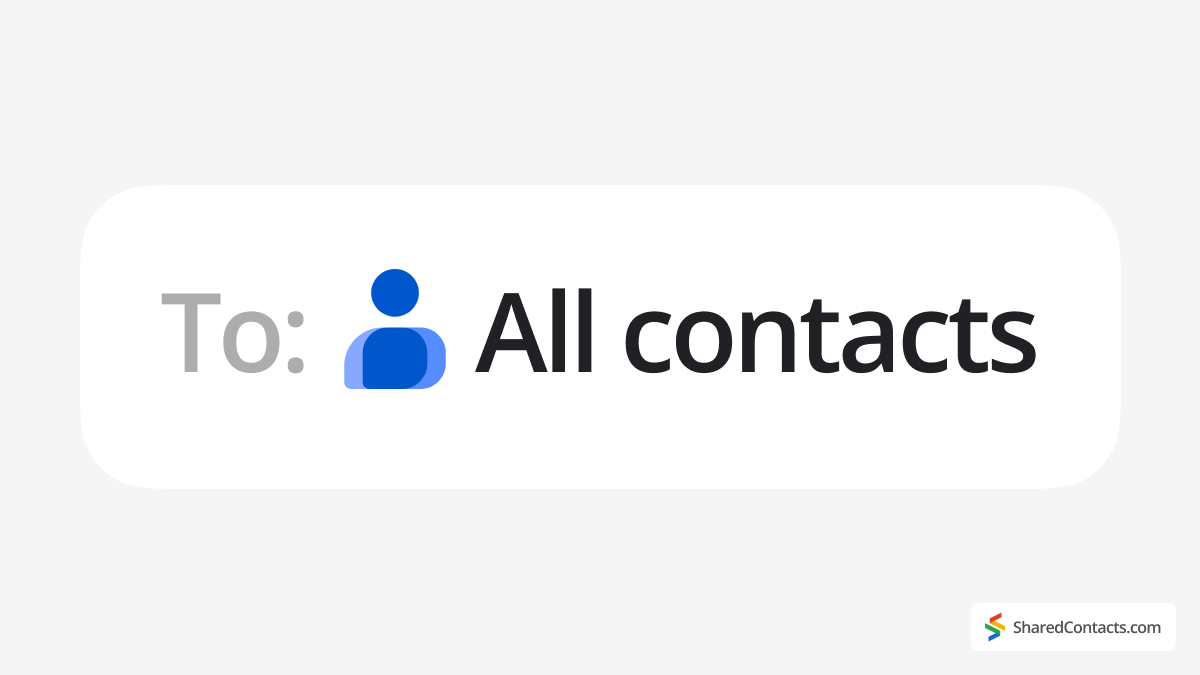
¿Está planeando un gran acontecimiento, anunciando una noticia emocionante o simplemente difundiendo un poco de alegría navideña? Podría gastarse horas en tarjetas escritas a mano y sellos, pero no es su elección, ¿verdad? La función integrada de Gmail te permite crear un único correo electrónico y enviarlo selectivamente a varias o a todas las personas de tu libreta de contactos en lugar de redactar mensajes individuales. Es fácil y rápido, y te enseñaremos cómo hacerlo.
Si prefieres los tutoriales paso a paso en vídeo, aquí tienes nuestra guía completa sobre cómo enviar correos electrónicos a todos los contactos, a los usuarios seleccionados y muchos otros consejos útiles.
Actualice su lista de contactos
Antes de pulsar "enviar" en ese gran correo electrónico, querrás asegurarte de que tu lista de contactos está actualizada. Gmail facilita la gestión de tus contactos, pero hay algunos pasos clave para comprobar si todo está listo para tu correo masivo.
Consulta tus contactos de Google
En primer lugar, dirígete a Contactos de Google. Aquí es donde Gmail almacena todas las direcciones de correo electrónico que has guardado. Echa un vistazo a tu lista para ver si están todas las personas con las que quieres ponerte en contacto. Si te falta algún contacto importante, puedes añadirlo manualmente haciendo clic en el botón "Crear contacto" y rellenando sus datos.
Importar contactos de otras plataformas
¿Tienes contactos dispersos por distintas plataformas? No te preocupes. Gmail te permite importar contactos desde un archivo CSV. También puedes exportar contactos de otros servicios o plataformas de correo electrónico y subirlos a Contactos de Google. De este modo, todos tus contactos estarán en un solo lugar, listos para tu correo electrónico.
Para importar contactos, basta con:
- Ir a Contactos de Google.
- Haga clic en el botón Importar de la izquierda.
- Seleccione el archivo CSV o vCard que contiene sus contactos y pulse Importar.
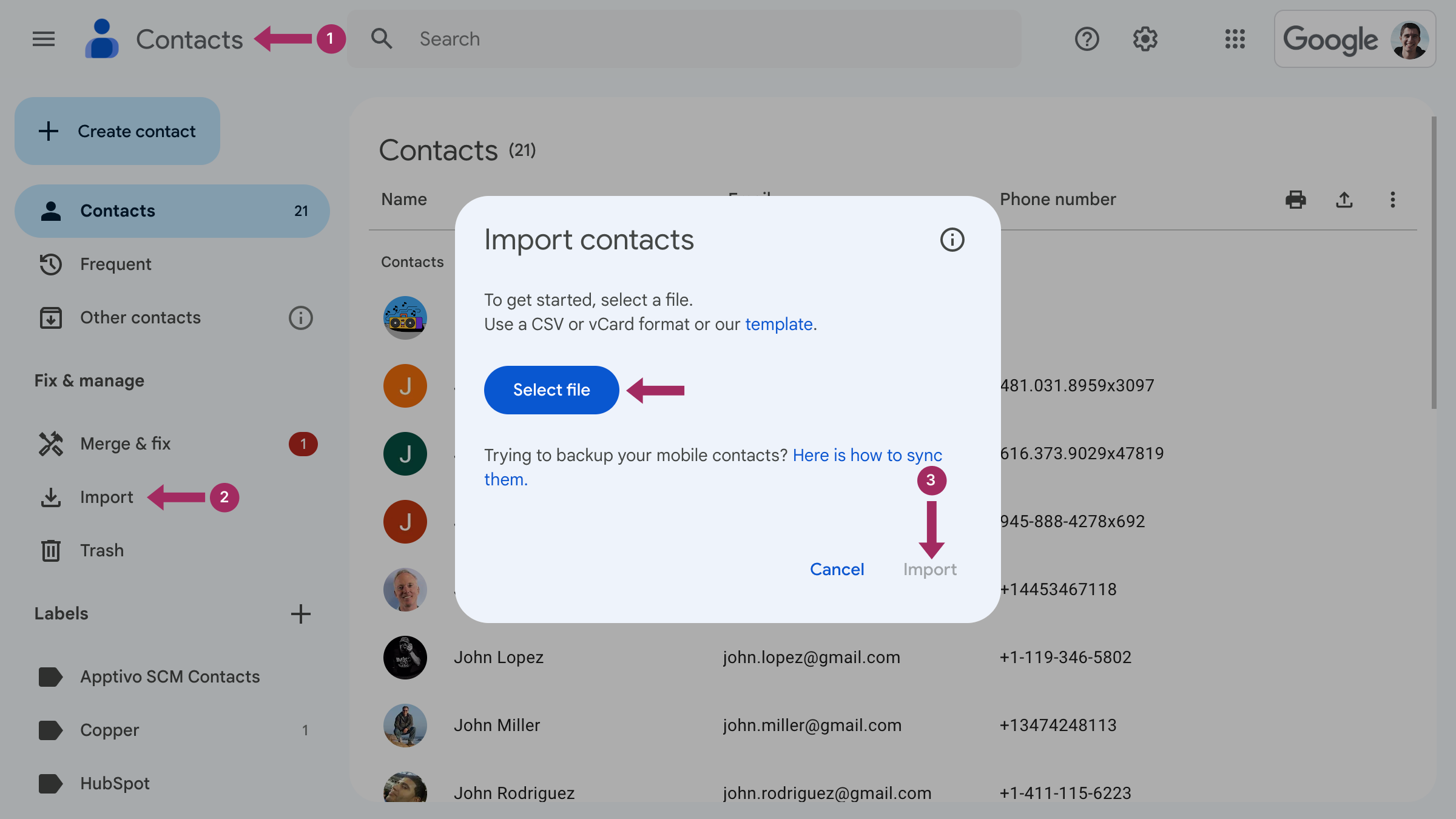
Ahora tu lista de contactos estará totalmente sincronizada con Gmail.
Organizar los contactos en etiquetas
Si tienes pensado enviar correos electrónicos a distintos grupos -por ejemplo, a la familia, al trabajo o a una lista de invitados a un evento-, organizar tus contactos en etiquetas te ahorrará mucho tiempo. En Gmail, las etiquetas son como carpetas o categorías. Puedes crear una etiqueta (como "Familia" o "Invitados de boda") y asignarle contactos, lo que te permitirá enviar correos electrónicos a todo el grupo con sólo unos clics.
A continuación se explica cómo crear una etiqueta:
- En Contactos de Google, selecciona los contactos que quieras agrupar.
- Haga clic en el botón Gestionar etiquetas icono.
- Elija Crear etiquetadale un nombre y guárdalo.
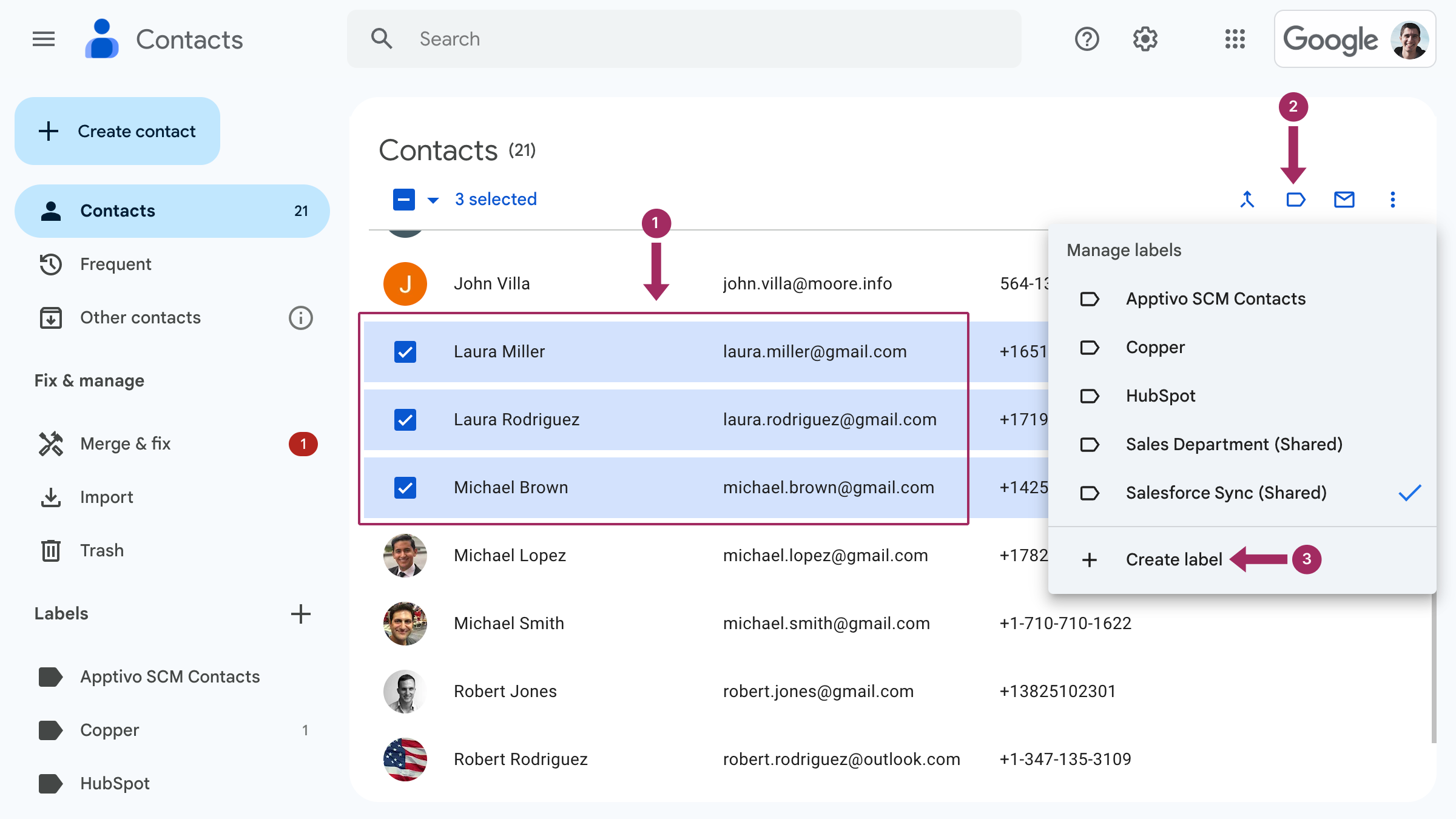
Puedes añadir tantos contactos a una etiqueta como necesites y, cuando estés listo para enviar tu correo electrónico, sólo tienes que introducir el nombre de la etiqueta en el campo "Para" de Gmail, y todos los contactos de ese grupo se incluirán automáticamente.
Cómo enviar un correo electrónico a todos tus contactos
Ahora que tu lista de contactos está configurada y organizada, es el momento de seleccionar quién recibe tu correo electrónico. Gmail facilita el envío de mensajes a todas las personas de tu libreta de direcciones o sólo a un grupo específico, en función de tus necesidades. A continuación te explicamos cómo hacerlo.
Enviar a todos tus contactos
Si quieres enviar un correo electrónico a todos tus contactos, Gmail te permite hacerlo rápidamente. En lugar de escribir cada dirección de correo electrónico individual, simplemente:
- Abre Gmail y haz clic en Componga para iniciar un nuevo correo electrónico.

- Haga clic en el botón A para ver tus grupos de contactos.

- Haga clic en Seleccionar todoy Gmail rellenará automáticamente el campo A con todas las direcciones de correo electrónico de tus contactos. A continuación, pulse Inserte.

| Esta es una buena opción si desea enviar un anuncio general que se aplique a todas las personas de su libreta de direcciones. |
Para quienes gestionan listas de contactos de forma colaborativa, Shared Contacts Manager es una herramienta excelente. Te permite compartir tus etiquetas de contacto con otras personas, lo que facilita el envío de correos electrónicos a grupos compartidos sin preocuparte de quién tiene acceso a qué contactos.
Enviar a un grupo de contactos específico
Si has organizado tus contactos en etiquetas (grupos), enviar un correo electrónico sólo a ese grupo es tan fácil como hacerlo con todos los contactos. Las etiquetas te permiten dirigirte a públicos específicos, como familiares, compañeros de trabajo o invitados a eventos, sin tener que seleccionar manualmente a cada persona.
| Este método ahorra mucho tiempo cuando envías mensajes específicos a un grupo. |
- Abre Gmail y haz clic en Componga para iniciar su correo electrónico.

- En el A escriba el nombre de la etiqueta que ha creado (por ejemplo, "Familia" o "Equipo de trabajo").

- Haga clic en la etiqueta seleccionada y se añadirán automáticamente todas las direcciones de correo electrónico asignadas a esa etiqueta.
Seleccionar contactos individuales
Si necesitas enviar un correo electrónico a unas pocas personas pero no quieres crear una etiqueta, puedes seleccionar manualmente contactos individuales de tu libreta de direcciones.
He aquí cómo:
- Mientras redacta su correo electrónico, haga clic en el botón A y aparecerá un desplegable con todos tus contactos.

- Desplázate por la lista o empieza a escribir el nombre o la dirección de correo electrónico de un contacto. Gmail te sugerirá el contacto en función de lo que escribas. Selecciona el contacto que desees, haz clic en Inserte y su correo electrónico se añadirá a la lista de destinatarios.

Puede repetir esta operación para tantas personas como sea necesario. Este método funciona mejor para grupos más pequeños o correos electrónicos puntuales en los que no es necesario configurar una etiqueta.
Recuerde sobre CC y BCC
Si envías un mensaje a un grupo grande y quieres proteger la privacidad de todos, no olvides utilizar el campo CCO (copia oculta). Al añadir contactos al campo CCO en lugar de a los campos "Para" o "CC", ninguno de los destinatarios podrá ver las otras direcciones de correo electrónico del mensaje. Esto es útil sobre todo para correos masivos a personas que no se conocen entre sí.
Para utilizar CCO:
- Haga clic en BCC en el borrador de su correo electrónico (normalmente se encuentra junto al icono A campo).
- Añade los contactos o etiquetas al BCC y envíe el correo electrónico normalmente.
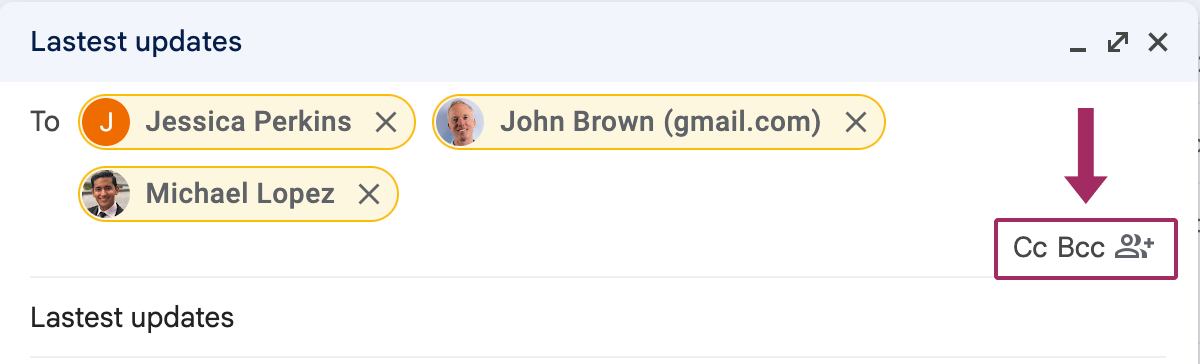
| CONSEJO PROFESIONAL: En CC (copia oculta) se utiliza cuando se desea que varios destinatarios conozcan el correo electrónico y sepan quién más lo ha recibido. Sirve para situaciones en las que la transparencia es importante, como mantener a la gente informada sobre una conversación o un proyecto. Sin embargo, todas las direcciones de correo electrónico de los campos "Para" y "CC" son visibles para todo el mundo, por lo que es mejor utilizarlo cuando la privacidad no es una preocupación. En CCO (copia oculta) es para mantener la privacidad del destinatario. Al utilizar CCO, nadie puede ver quién más ha recibido el correo, lo que lo hace perfecto para correos masivos como boletines o anuncios en los que no quieres compartir datos de contacto. El CCO también evita que los destinatarios respondan accidentalmente a todo el mundo, reduciendo el desorden del correo electrónico. Utiliza CCO para grupos grandes o cuando la discreción sea clave. |
Cómo compartir tus contactos de Gmail

Ahora que ya sabes cómo gestionar y enviar correos electrónicos a tus contactos de forma eficaz en Gmail, hablemos de compartir contactos de Gmail. Imagina que formas parte de un equipo en el que los contactos son un recurso compartido. Tal vez sea tu equipo de ventas el que intercambia contactos, o tu equipo de planificación de eventos el que hace malabarismos con las confirmaciones de asistencia. Aquí es donde puede que necesites considerar otras herramientas, y Shared Contacts Manager puede convertirse en tu varita mágica.
Shared Contacts Manager lleva tu organización de contactos de Gmail al siguiente nivel al permitirte compartir etiquetas de contactos en todo tu equipo, para que todos tengan acceso a las mismas listas actualizadas. Se acabaron los correos de ida y vuelta preguntando por "la última lista de distribuidores" o "el correo actualizado de ese cliente". Además, se sincroniza con Gmail, para que todo vaya sobre ruedas. Esta solución es una libreta de direcciones compartida en línea que crece y se actualiza en tiempo real, perfecta para empresas o familias que quieren estar en sintonía. Y aquí viene lo mejor: con Shared Contacts Manager, puedes establecer permisos para tus listas compartidas, lo que te da el control sobre quién puede ver, editar o simplemente utilizar los contactos sin preocuparte por ediciones accidentales.
Así, mientras que Gmail facilita los correos electrónicos en grupo, Shared Contacts Manager ayuda a que tus etiquetas de contacto sean colaborativas y accesibles para todos los que las necesiten. ¿Por qué conformarse con lo bueno cuando se puede tener lo mejor? Pruebe Shared Contacts Manager hoy mismo y experimente la diferencia de primera mano.
Conclusión
Gracias a la flexibilidad de Gmail, enviar un correo electrónico a todos tus contactos, o sólo a unos pocos, te llevará sólo unos clics. El sistema te ofrece la comodidad de organizar tu correspondencia de la forma que necesites. No tendrás que pasar horas interminables dirigiendo sobres ni lidiar con complicados sistemas de correo electrónico: el diseño inteligente y fácil de usar de Google promete que tu mensaje llegará a quien tú quieras y cuando tú quieras. Y si quieres llevar la gestión de contactos al siguiente nivel, Shared Contacts Manager puede ayudarte a organizar, compartir y sincronizar contactos con facilidad. Es el complemento perfecto para las empresas que buscan una solución sencilla y asequible para compartir listas de contactos.

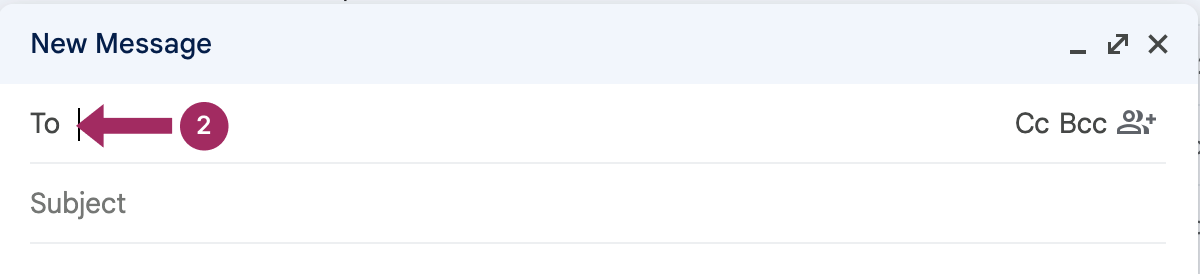

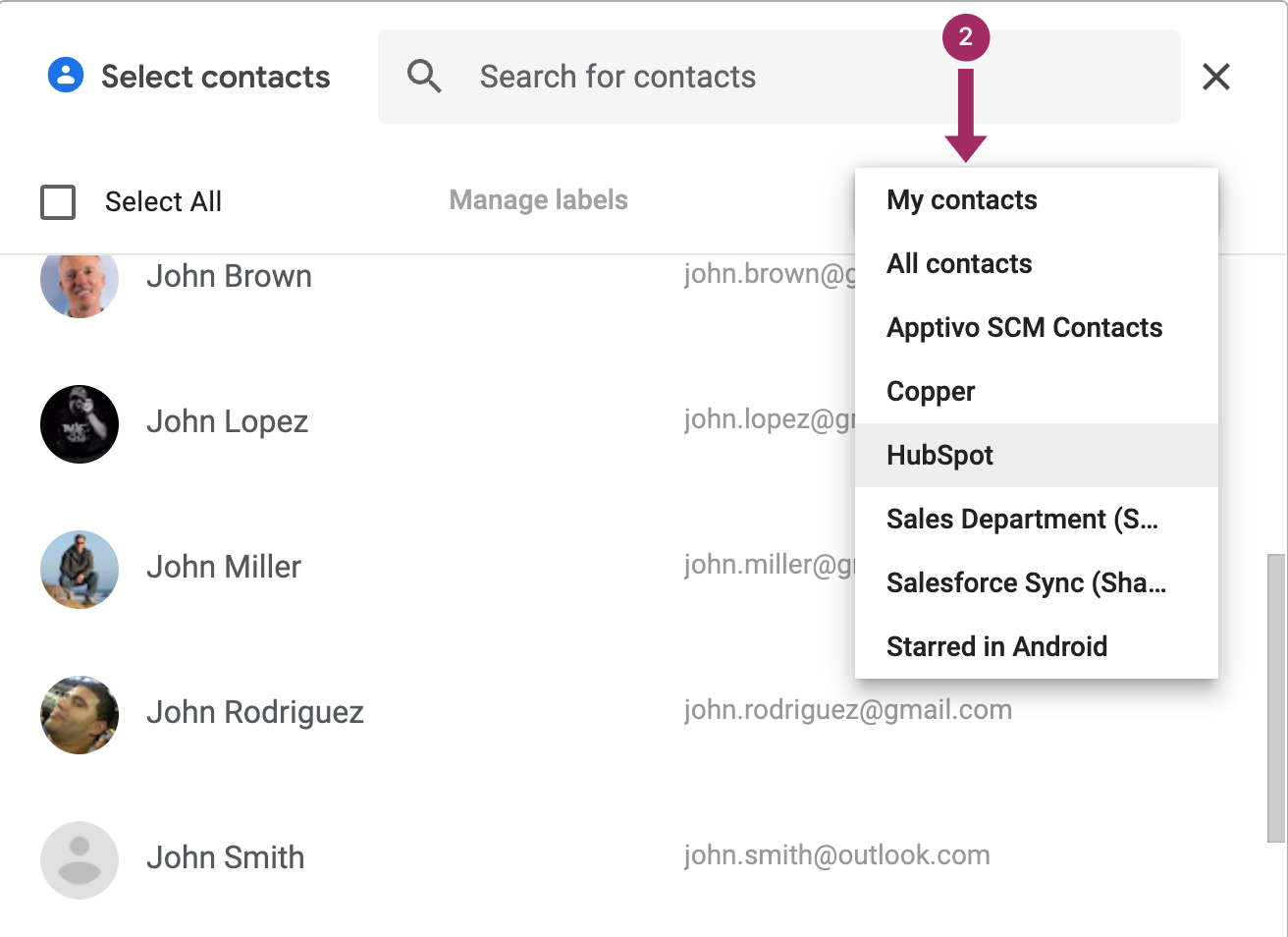




Sin comentarios